关于发行版管理
可以使用发行说明、@mentions 参与者和指向二进制文件的链接创建新版本,以及编辑或删除现有发行版。 还可以使用“发布 API”创建、修改和删除发行版。 有关详细信息,请参阅 REST API 文档中的“发布的 REST API 终结点”。
创建发行版
-
在 你的 GitHub Enterprise Server 实例 上,导航到存储库的主页。
-
在文件列表右侧,单击“发布”。
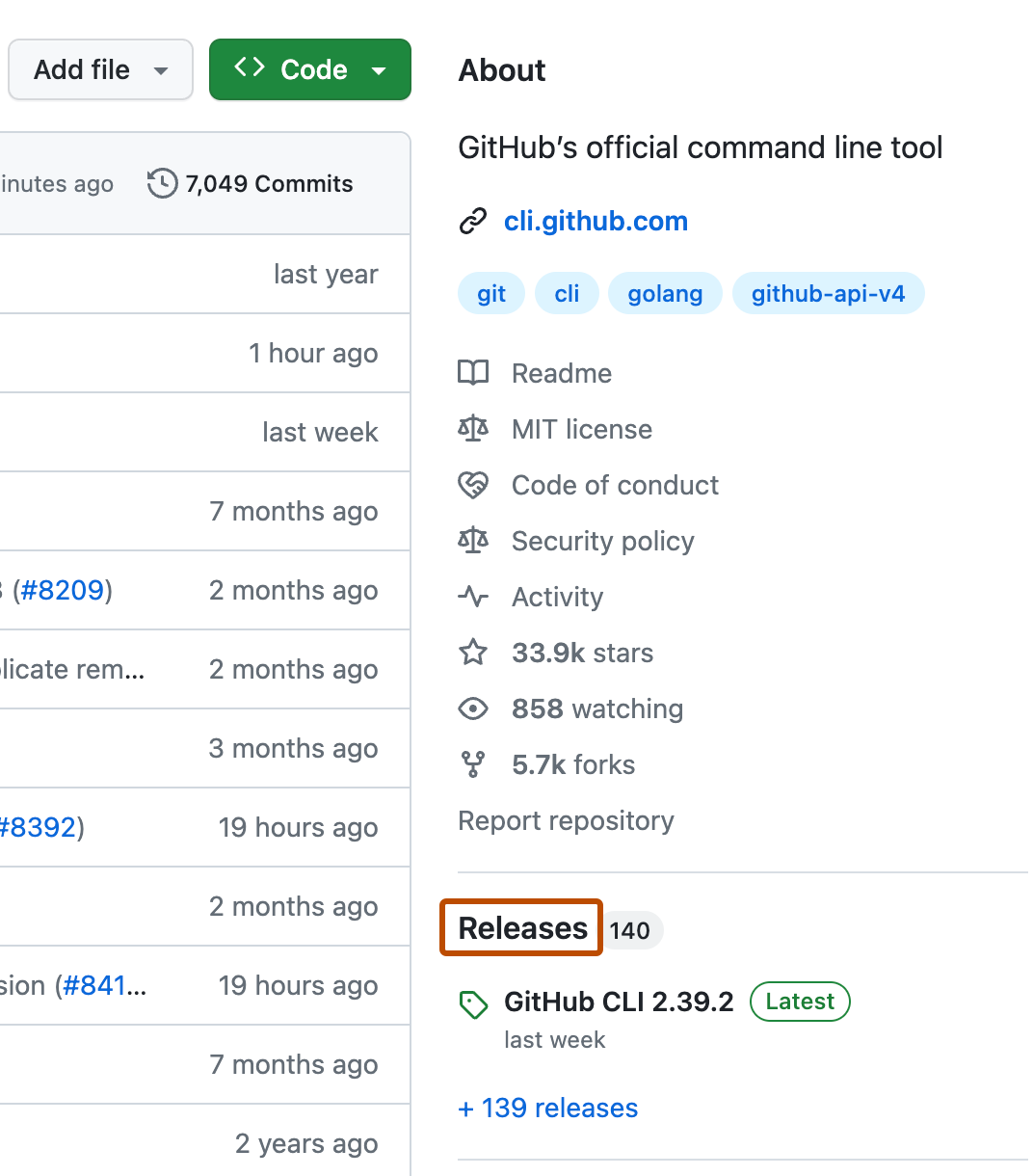
-
在页面顶部,单击“起草新版本”。
-
若要为该版本选择标记,请选择“选择标记”下拉菜单。
- 若要使用现有标记,请单击该标记。
- 若要创建新标记,请键入该版本的版本号,然后单击“创建新标记”。
-
如果已创建新标记,请选择“目标”下拉菜单,然后单击包含要发布的项目的分支。
-
(可选)在说明字段上方,选择“上一个标记”下拉菜单,然后单击标识上一版本的标记。
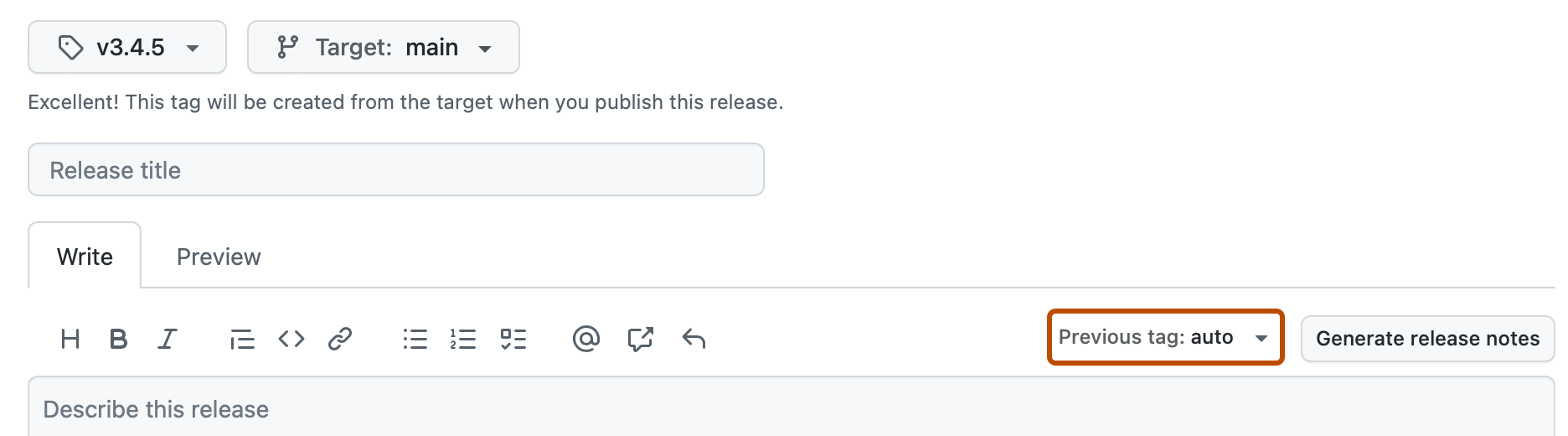
-
在“发布标题”字段中,键入发布的标题。
-
在“描述此版本”字段中,键入此版本的说明。 如果在描述中 @mention 任何用户,发布的版本将包含“参与者”部分以及所有被提及用户的头像列表。 或者,可以通过单击“生成发行说明”自动生成发行说明。
-
(可选)要在发行版中包含二进制文件(例如已编译的程序),请在二进制文件框中拖放或手动选择文件。
-
(可选)若要通知用户发行版尚未准备投入生产,并且可能不稳定,请选择“这是预发行版”。
-
(可选)选择“设置为最新版本”。 如果未选择此选项,系统会根据语义版本控制自动分配最新版本标签。
-
(可选)如果为存储库启用了 GitHub Discussions,请为发行版创建讨论。
- 选择“为此发行版创建讨论”。
- 选择“类别”下拉菜单,然后单击某个类型进行发行版讨论。
-
如果已准备好公开发行版,请单击“发布发行版”。 若要稍后处理发行版,请单击“保存草稿”。
若要详细了解 GitHub CLI,请参阅“关于 GitHub CLI”。
-
若要创建发行版,请使用
gh release create子命令。 将tag替换为发行版所需的标记。gh release create TAG -
按照交互式提示进行操作。 或者,您可以指定参数以跳过这些提示。 有关可能的参数的详细信息,请参阅 GitHub CLI 手册。 例如,此命令将创建具有指定标题和注释的预发行版。
gh release create v1.3.2 --title "v1.3.2 (beta)" --notes "this is a beta release" --prerelease
如果 @mention 注释中任何 GitHub Enterprise Server 用户,则 GitHub.com 上发布的发行版将包含“参与者”部分以及所有被提及用户的头像列表。
编辑发行版
-
在 你的 GitHub Enterprise Server 实例 上,导航到存储库的主页。
-
在文件列表右侧,单击“发布”。
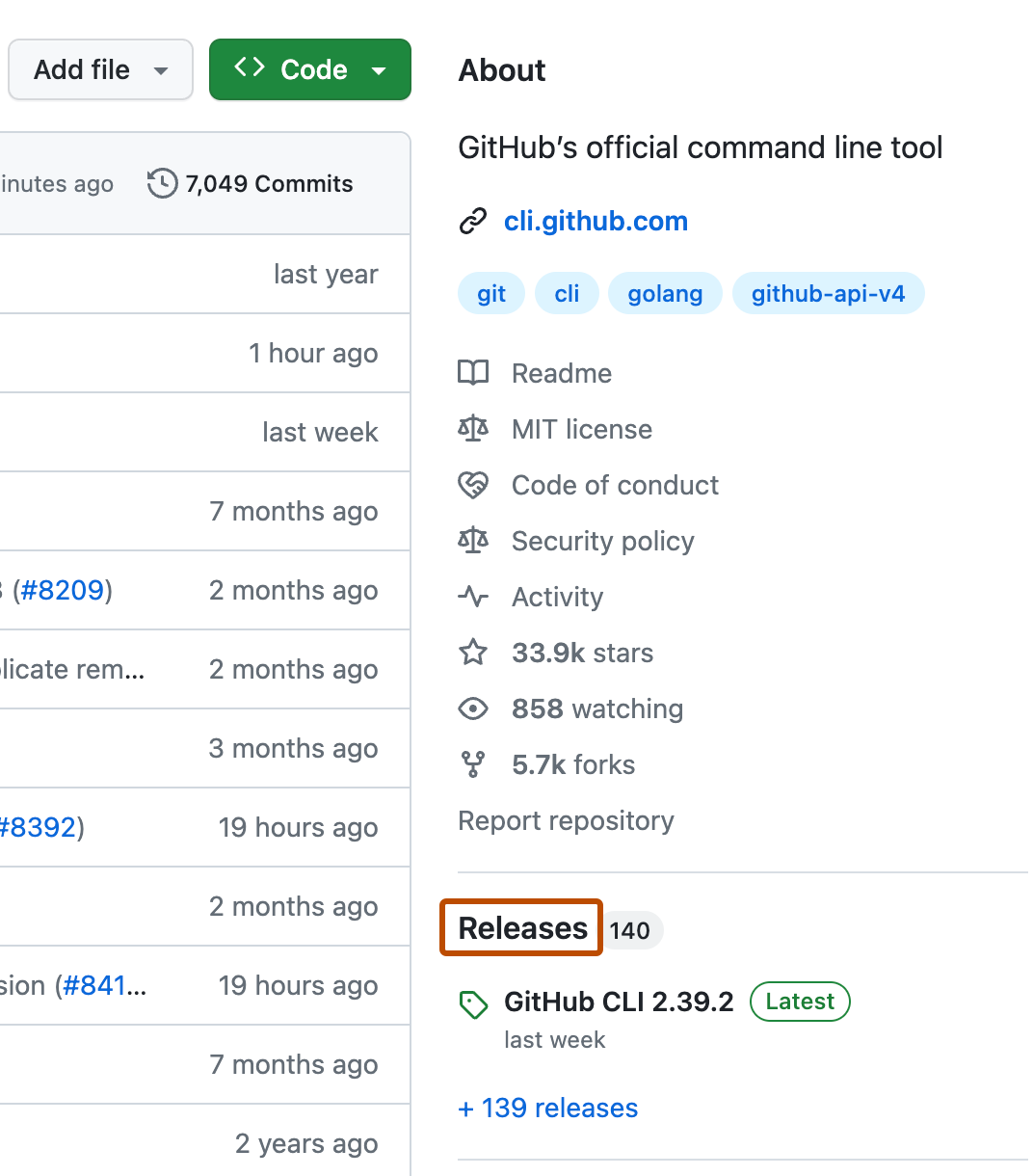
-
在要编辑的版本旁边,单击 。
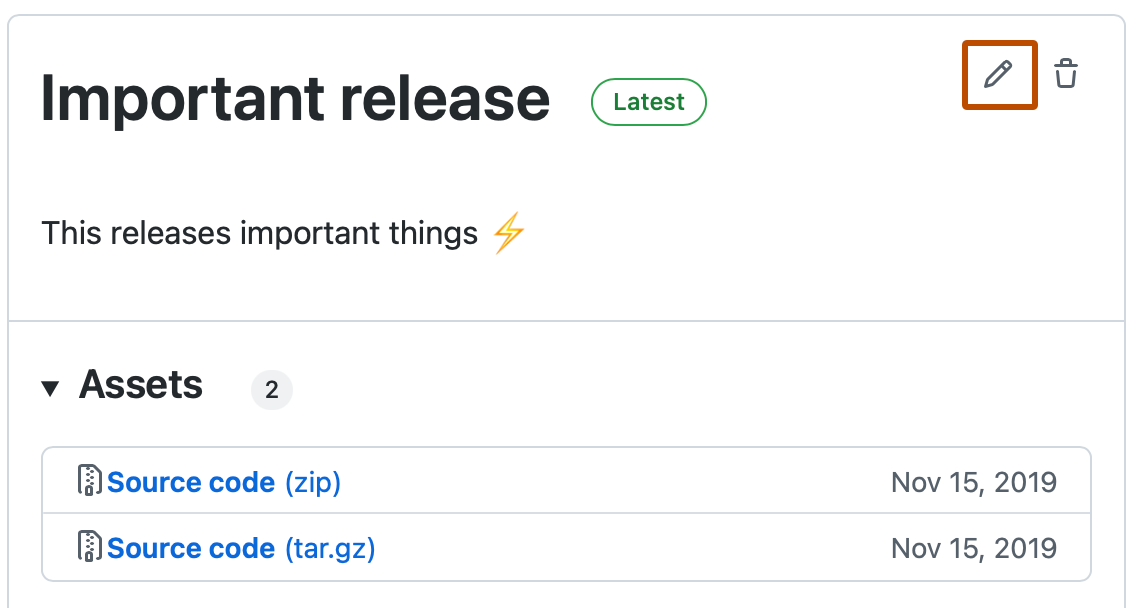
-
编辑窗体中的版本详细信息,然后单击“更新版本”。 如果你在描述中添加或删除任何 @mentions 的 GitHub 用户,这些用户将被添加到版本的“参与者”部分的头像列表中或从中删除。
-
要编辑一个版本,请使用
gh release edit子命令。 将TAG替换为表示要编辑的版本的标记。 例如,要编辑一个版本的标题,请使用如下代码,并将NEW-TITLE替换为更新后的标题:gh release edit TAG -t "NEW-TITLE"有关可能的参数的详细信息,请参阅 GitHub CLI 手册。
删除发行版
-
在 你的 GitHub Enterprise Server 实例 上,导航到存储库的主页。
-
在文件列表右侧,单击“发布”。
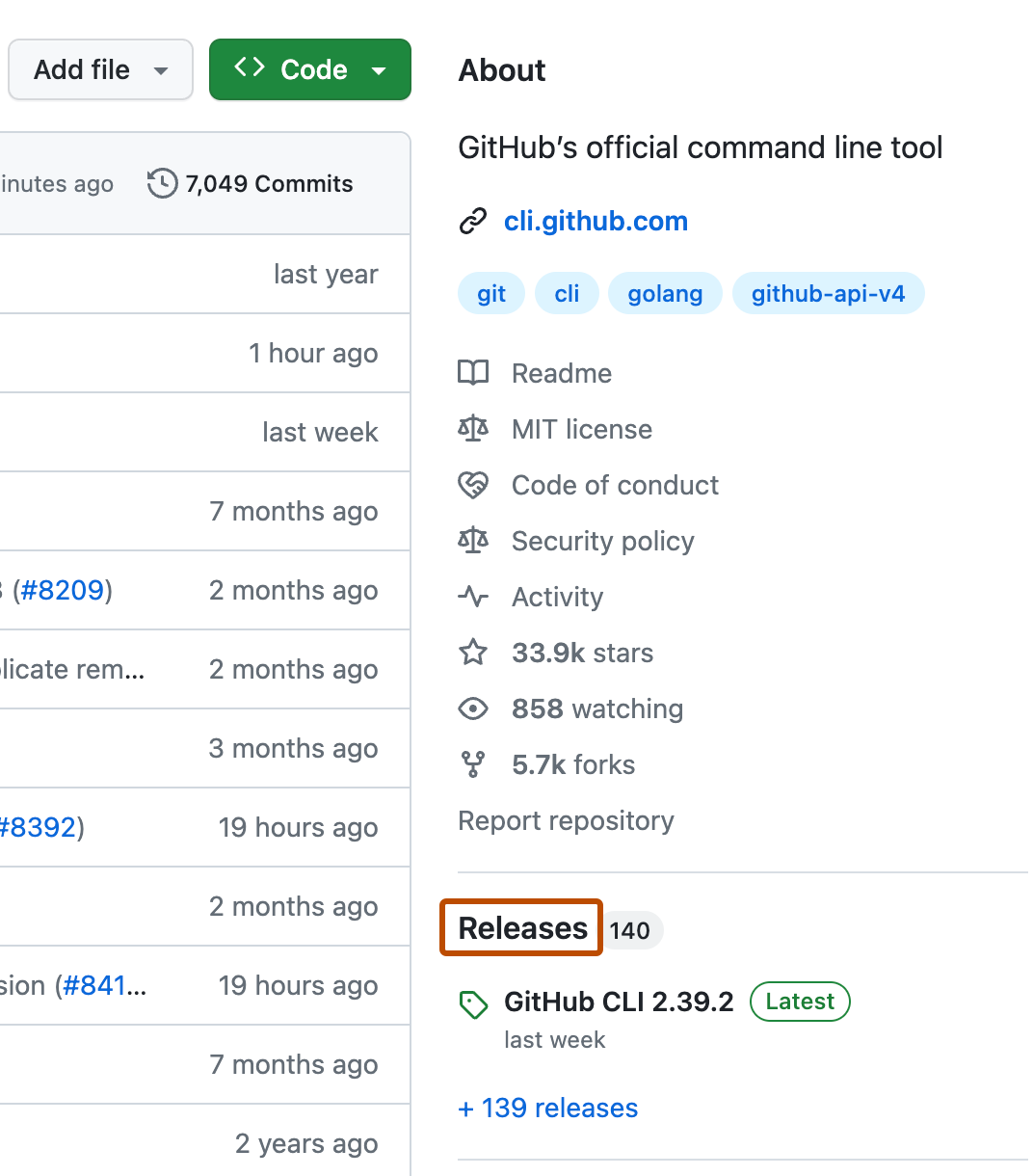
-
在页面右侧要删除的版本旁边,单击“”。
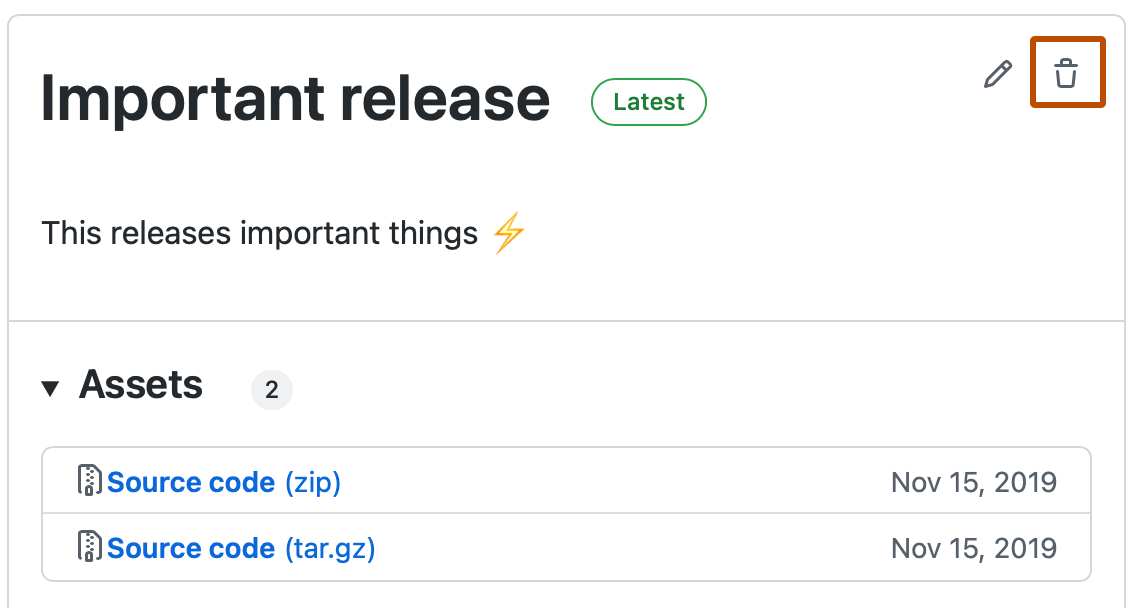
-
单击“删除此发行版”。
-
若要删除发行版,请使用
gh release delete子命令。 将tag替换为要删除的发行版标记。 使用-y标志跳过确认。gh release delete TAG -y